怎么在windows系统中安装mysql 8.0.16?相信很多没有经验的人对此束手无策,为此本文总结了问题出现的原因和解决方法,通过这篇文章希望你能解决这个问题。
1. 下载MySQL 8.0.16
官方链接可以直接下载 zip 压缩包
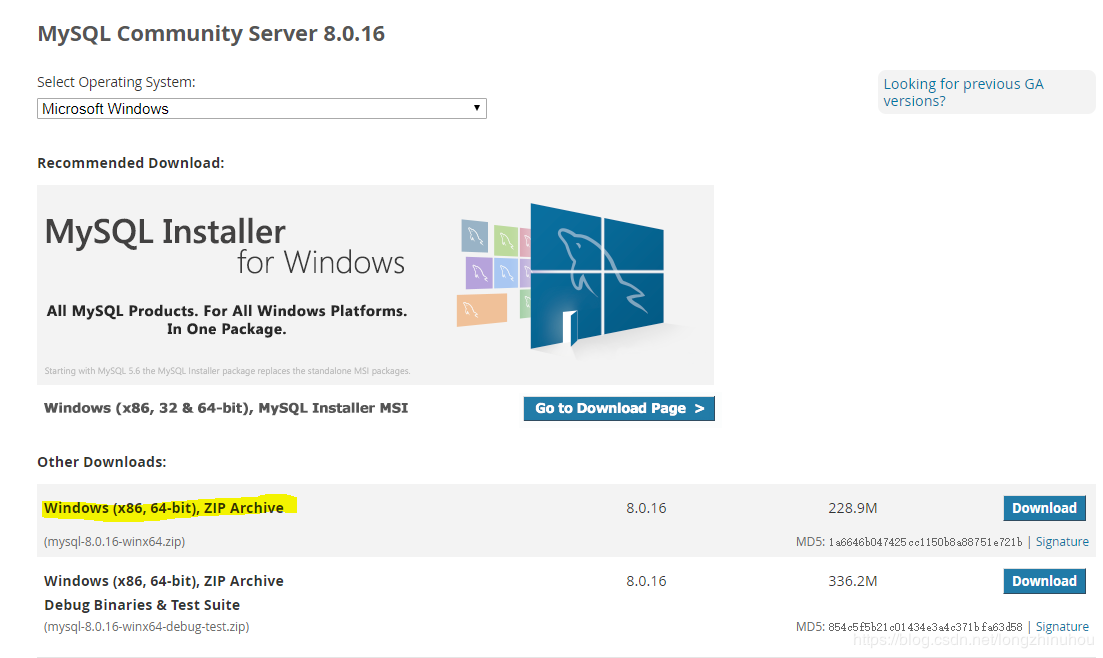
下载后解压。我的解压位置是D:\Program Files (x86)\mysql-8.0.16-winx64
2. 然后修改环境变量。
在系统变量里面添加变量MYSQL_HOME, 变量值为安装路径 D:\Program Files (x86)\mysql-8.0.16-winx64\mysql-8.0.16-winx64。
在path中添加 %MYSQL_HOME%\bin
注意这里后面没有分号。
3. 初始化并安装
注意,新版本的不用和网上一样建立data文件夹以及my.ini文件。
直接用管理员身份打开cmd,输入命令:
mysqld --initialize --console初始化serve后有以下显示:

注意其中黄色的是临时随机密码,可以记录下,后面需要用。同时在路径下生成了data文件夹。
初始化后进行安装,使用:
mysqld --install如果想要卸载可以用 mysqld --remove
4. 启动服务并修改密码
用以下命令启动服务
net start mysql启动之后需要修改为自己的密码,输入命令登陆:
mysql -uroot -p使用刚才生成的临时密码登陆,然后使用命令
ALTER USER 'root'@'localhost' IDENTIFIED WITH mysql_native_password BY '新密码';修改为自己的密码,这里新密码要6位以上。
输入 quit; 退出mysql
5. 登陆mysql
首先启动mysql服务,注意用管理员身份运行cmd。如果在某个文件夹内shift+右键打开powershell得话不行,因为不是管理员权限。打开后输入:
启动后输入 mysql -uroot -p
然后输入密码登陆。这里-p指的是输入密码,没有密码得话也可以不加-p
6. 修改密码
如果要修改密码可以用管理员权限打开cmd,然后输入:
mysqladmin -u root -p password 新的密码然后输入老的密码,就可以修改成功了。
7. 开机自动启动mysql
由于每次都需要手动启动比较麻烦,可以设置开机Windows 自动启动mysql
管理员身份cmd 进入命令行窗口并运行
mysqld -nt --install看完上述内容,你们掌握怎么在windows系统中安装mysql 8.0.16的方法了吗?如果还想学到更多技能或想了解更多相关内容,欢迎关注亿速云行业资讯频道,感谢各位的阅读!
亿速云「云数据库 MySQL」免部署即开即用,比自行安装部署数据库高出1倍以上的性能,双节点冗余防止单节点故障,数据自动定期备份随时恢复。点击查看>>
免责声明:本站发布的内容(图片、视频和文字)以原创、转载和分享为主,文章观点不代表本网站立场,如果涉及侵权请联系站长邮箱:is@yisu.com进行举报,并提供相关证据,一经查实,将立刻删除涉嫌侵权内容。